Jak naprawić program QuickTime Player nie działa w systemie Mac OS X
„Właśnie odkryłem, że pliki MOV zrobione moim iPhonem nie są już odtwarzane w QuickTime, jak rozwiązać ten problem?” QuickTime Player to preinstalowany odtwarzacz wideo na Macu. Chociaż istnieje wersja na PC, Apple ją zatrzymał. Jednak niektórzy użytkownicy zgłaszali, że QuickTime Player nie działa. Może to być spowodowane problemem ze zgodnością kodeków, nieaktualnym oprogramowaniem lub nieprawidłową nazwą pliku i nie tylko. W każdym razie w tym artykule znajdziesz najlepsze rozwiązania, aby samodzielnie rozwiązać ten problem.

Część 1: Najlepsza alternatywa dla odtwarzacza QuickTime
QuickTime Player to nie jedyny sposób na oglądanie plików wideo na komputerach Mac i PC. Darmowy odtwarzacz wideo FVC, na przykład jest przenośną alternatywą dla QuickTime. Działa online i nie ma żadnych ograniczeń dotyczących odtwarzania wideo.
Najważniejsze cechy najlepszej alternatywy dla odtwarzacza QuickTime
- 1. Obsługuje prawie wszystkie formaty wideo, takie jak MP4, MOV, AVI itp.
- 2. Zoptymalizuj jakość wideo podczas gry online.
- 3. Brak reklam, znaków wodnych, rejestracji, płatności lub innych limitów.
Jak odtwarzać filmy bez odtwarzacza QuickTime
Krok 1: Wizyta https://www.free-videoconverter.net/free-video-player/. Kliknij Zagraj teraz przycisk, aby pobrać program uruchamiający.

Krok 2: Gdy pojawi się program uruchamiający, kliknij click Otwórz plik i dodać wideo nie będzie odtwarzane w programie QuickTime Player. Po załadowaniu wideo rozpocznie się odtwarzanie online.

Krok 3: Na dole znajduje się kilka przycisków, które pomagają kontrolować odtwarzanie, takie jak przewijanie do przodu, przewijanie do tyłu, robienie zdjęć, regulacja głośności i inne. Jeśli chcesz uzyskać bardziej zaawansowane sterowanie, przejdź do górnego paska menu.

Część 2: Rozwiązania 5 do naprawienia odtwarzacza QuickTime nie działa
Rozwiązanie 1: Zmień nazwę pliku
Nazwa pliku wideo składa się z dwóch części, nazwy i rozszerzenia. Rozszerzenie pliku informuje, jaki typ wideo jest przechowywany. Informuje również, jakiego odtwarzacza multimedialnego należy użyć do otwarcia wideo. Jest jednak podatny na modyfikacje. W rezultacie QuickTime Player nie będzie działał na wideo z niedokładną nazwą pliku. Dlatego powinieneś sprawdzić i poprawić nazwę pliku wideo, gdy QuickTime Player nie działa.
Rozwiązanie 2: Zaktualizuj oprogramowanie
QuickTime Player jest częścią Maca. Za każdym razem, gdy Apple wyda nową aktualizację, naprawi niektóre błędy i wprowadzi nowe funkcje. Jeśli QuickTime Player nie działa z powodu nieaktualności, być może nadszedł czas, aby zaktualizować oprogramowanie.
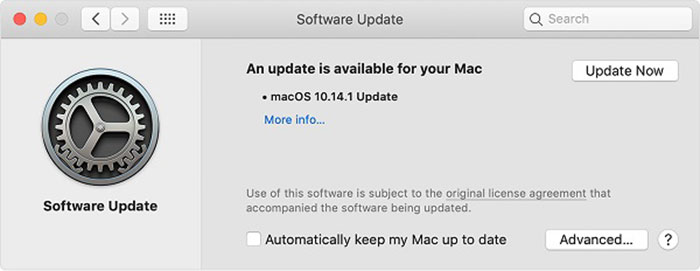
Krok 1: Przejdź do jabłko menu, wybierz Preferencje systemu i wybierz Aktualizacja oprogramowania. Teraz system będzie szukał dostępnej aktualizacji.
Krok 2: Kliknij na Aktualizuj teraz przycisk, jeśli aktualizacja jest dostępna. Następnie rozpocznie się instalacja.
Krok 3: Po zakończeniu aktualizacji oprogramowania MacBook uruchomi się ponownie. Następnie otwórz QuickTime Player i spróbuj ponownie odtworzyć wideo.
Rozwiązanie 3: Zmień preferencje
Jeśli QuickTime Player nie działa po aktualizacji, możesz spróbować to naprawić, dostosowując preferencje.
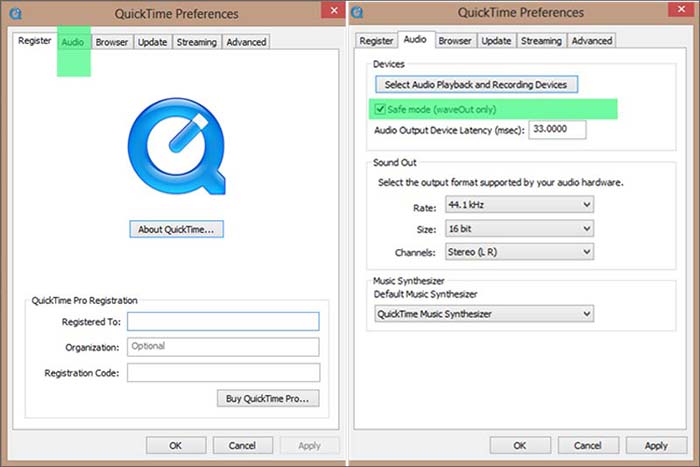
Krok 1: Uruchom QuickTime Player, kliknij Edytować menu i wybierz Preferencje aby otworzyć okno dialogowe Preferencje QuickTime.
Krok 2: Idź do Audio i zaznacz pole obok Tryb bezpieczeństwa.
Krok 3: Kliknij ok i potwierdź. Teraz spróbuj odtworzyć wideo w QuickTime, aby to sprawdzić.
Rozwiązanie 4: Napraw uprawnienia do dysku
Czasami QuickTime Player nie działa i nieoczekiwanie kończy pracę. W większości przypadków dzieje się tak z powodu problemu z oprogramowaniem. Wbudowane uprawnienie do naprawy dysku może pomóc w rozwiązaniu błędu.
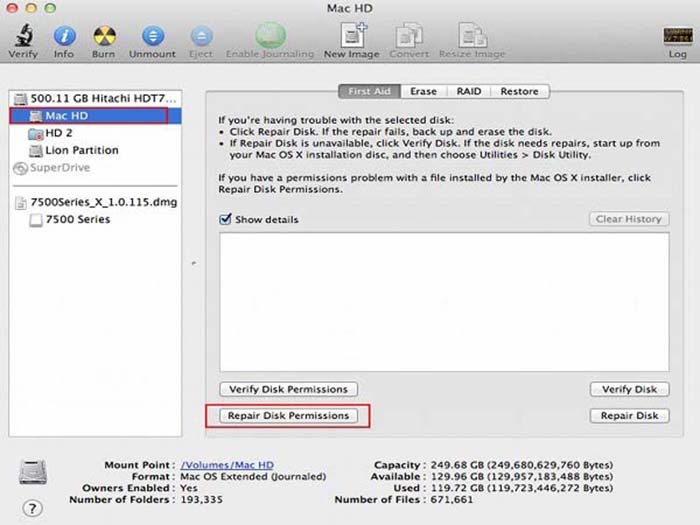
Krok 1: Gdy QuickTime Player nieoczekiwanie się zamknie, otwórz Narzędzie dyskowe aplikacja z twojego Aplikacje teczka.
Krok 2: Upewnij się, że wybrałeś wolumin rozruchowy, który przechowuje system Mac i wbudowane aplikacje. Przejdź do Pierwsza pomoc po prawej stronie i kliknij Napraw uprawnienia do dysku przycisk.
Krok 3: Poczekaj na zakończenie procesu i uruchom ponownie odtwarzacz QuickTime. Teraz powinno działać normalnie.
Rozwiązanie 5: Konwertuj kodek wideo
QuickTime Player nie obsługuje wszystkich formatów wideo. Być może dlatego QuickTime Player nie będzie działać na Twoich filmach. Darmowy internetowy konwerter wideo FVC może pomóc w łatwym i szybkim rozwiązaniu tego problemu.
Najważniejsze cechy najlepszego konwertera wideo dla QuickTime
- 1. Konwertuj filmy na online bez rejestracji lub innego limitu.
- 2. Całkowicie bezpłatny i łatwy w użyciu.
- 3. Usuń swoje filmy po zakończeniu konwersji.
Jak konwertować wideo do odtwarzania w QuickTime in
Krok 1: otwarty https://www.free-videoconverter.net/free-online-video-converter/ w przeglądarce, gdy QuickTime Player nie działa z powodu kodeków wideo. wciśnij Dodaj pliki do konwersji przycisk, aby uzyskać wyrzutnię.

Krok 2: Następnie kliknij Dodaj plik w programie uruchamiającym, aby przesłać pliki wideo. Następnie wybierz na dole format wideo obsługiwany przez QuickTime Player, taki jak MP4 lub MOV.

Krok 3: Kliknij na Konwertować przycisk, aby rozpocząć konwersję plików wideo. Po zakończeniu pobierz wyniki i otwórz je za pomocą programu QuickTime Player.
Część 3: Często zadawane pytania dotyczące QuickTime nie działa
Czy Apple nadal obsługuje QuickTime?
Tak i nie. Apple obsługuje QuickTime Player na komputerze Mac. Jeśli chodzi o QuickTime Player na PC, Apple przestał wspierać od 2017 roku.
Czy wszystkie komputery Mac mają QuickTime?
QuickTime jest dostępny dla wszystkich komputerów Apple Mac i jest teraz instalowany standardowo w nowszych modelach. Jeśli jednak masz starszego Maca, możesz zainstalować najnowszą wersję z oficjalnej strony Apple.
Dlaczego nagrywanie ekranu iPhone'a w QuickTime Playerze nie działa?
Po pierwsze, prawidłowo podłącz iPhone'a do komputera Mac za pomocą kabla Lightning. Następnie otwórz QuickTime Player i wybierz Nowe nagranie filmu zamiast Nowe nagranie ekranu. Następnie ustaw iPhone'a jako Aparat fotograficzny i Mikrofon źródło i rozpocznij nagrywanie, naciskając Rekord przycisk. Kliknij tutaj, aby dowiedzieć się jak nagrywać ekran z dźwiękiem za pomocą QuickTime.
Wniosek
W tym artykule omówiono, jak rozwiązać problem polegający na tym, że QuickTime Player nie działa na komputerze Mac. Jako wbudowany odtwarzacz multimedialny QuickTime jest łatwy w użyciu i zawiera kilka dodatkowych funkcji. Jednak często zdarzają się różne błędy. Po pierwsze, możesz spróbować rozwiązać ten problem za pomocą naszych zalecanych rozwiązań. Jeśli problem będzie się powtarzał, możesz wypróbować alternatywny odtwarzacz, taki jak bezpłatny odtwarzacz wideo FVC. Jeśli napotkasz inne problemy z QuickTime, zostaw wiadomość pod tym postem, a my odpowiemy tak szybko, jak to możliwe.



 Video Converter Ultimate
Video Converter Ultimate Nagrywarka ekranu
Nagrywarka ekranu



